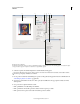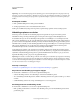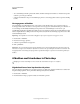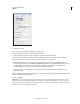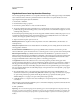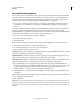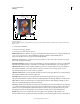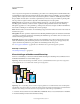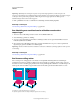Operation Manual
494
PHOTOSHOP GEBRUIKEN
Afdrukken
Laatst bijgewerkt 8/6/2011
Opmerking: Afhankelijk van de aangewezen printer en de printerstuurprogramma’s, worden deze opties ook
weergegeven in het dialoogvenster Afdrukinstellingen. Klik in Windows op de knop Eigenschappen om toegang te krijgen
tot de opties van het printerstuurprogramma. In Mac OS gebruikt u het pop-upmenu in het dialoogvenster
Afdrukinstellingen wanneer dat wordt weergegeven.
3 Klik op Afdrukken. Er wordt voor elke kleur in de afbeelding een kleurscheiding afgedrukt.
Meer Help-onderwerpen
“Een bestand opslaan in Photoshop EPS-indeling” op pagina 462
Een afbeelding met steunkleurkanalen afdrukken vanuit andere
toepassingen
1 Als het een duotoonafbeelding betreft, zet u deze om in de Multikanaalmodus.
2 Sla de afbeelding op in DCS 2.0-indeling.
3 Zorg ervoor dat u in het dialoogvenster DCS 2.0-indeling de selectie van de opties Inclusief halftoonraster en
Inclusief bijstelfuncties uitschakelt.
4 Open of importeer de afbeelding in Photoshop en stel de schermhoeken in. Zorg ervoor dat u de printer hebt
ingesteld op de gewenste steunkleur voor elke kleurplaat.
Opmerking: U kunt een PSD-bestand met steunkleuren rechtstreeks in Illustrator of InDesign plaatsen zonder speciale
voorbereiding.
Meer Help-onderwerpen
“Een bestand opslaan in Photoshop EPS-indeling” op pagina 462
Een kleurovervulling maken
Een overvulling is een overlapping die voorkomt dat er in de afgedrukte afbeelding minieme onderbrekingen
verschijnen die worden veroorzaakt door kleine foutjes in de registratie op de drukpers. Neem contact op met uw
leverancier voordat u overvulling gaat gebruiken. In de meeste gevallen bepaalt de drukker of overvullen nodig is. Als
dat het geval is, kan een drukker u zeggen welke waarden u in het dialoogvenster Overvullen dient in te voeren.
Overvulling om onjuist uitgelijnde kleuren te corrigeren
A. Onjuiste registratie zonder overvulling B. Onjuiste registratie met overvulling
AB